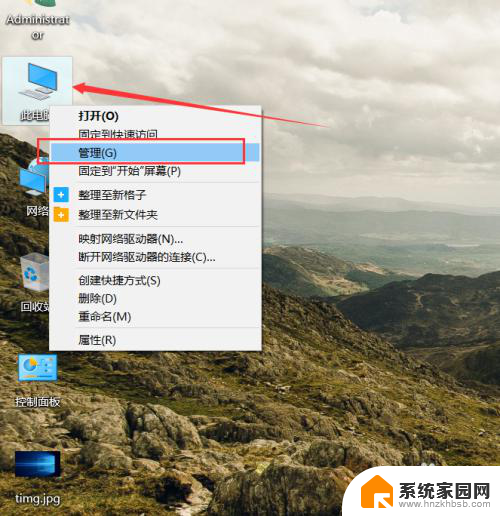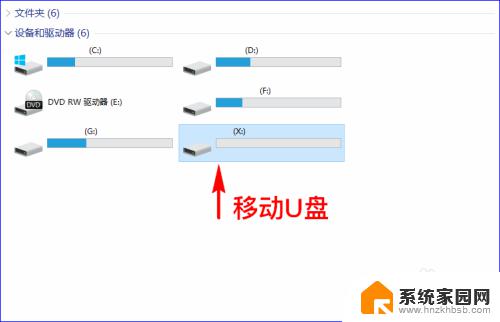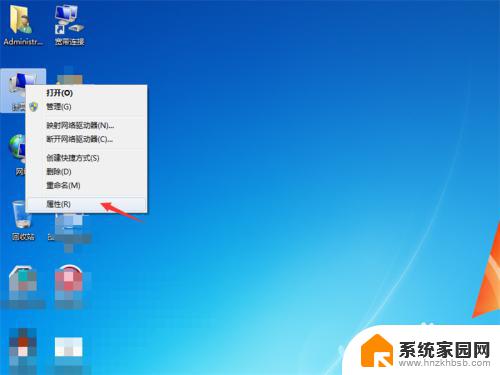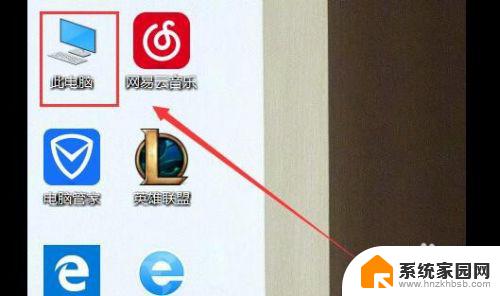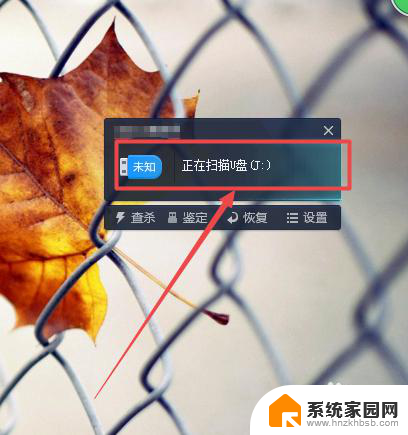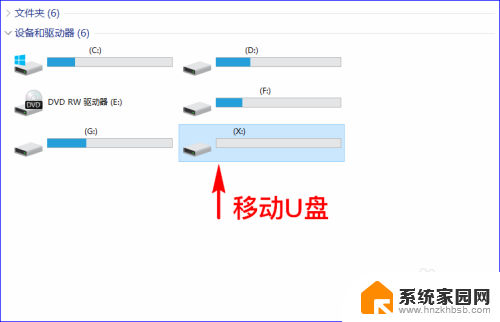u盘修复最简单的方法 如何修复坏了的U盘
U盘作为一种便携式存储设备,在我们的日常生活中扮演着重要的角色,由于各种原因,我们经常会遇到U盘损坏的情况。当我们遭遇这种情况时,如何修复坏了的U盘成为了一个急需解决的问题。幸运的是修复U盘并不是一件复杂的事情。在本文中我们将介绍最简单的方法来修复坏了的U盘,帮助您重新获得数据和使用的便利。无论您是一名普通用户还是一个技术高手,这些方法都能帮助您解决U盘损坏的问题。

修复u盘损坏的6个方法
方法一:
1、插入u盘,同时按下win10系统的【 win+X 】组合键,选择【 设备管理器 】打开。
2、来到设备管理器页面后,鼠标右键【 USB大容量存储设备 】,选择【 启用设备 】即可。
方法二: 重新扫描磁盘
1、插入u盘,同时按下【 win+X 】组合键,选中【 磁盘管理 】打开。
2、然后选中u盘,点击工具栏的【 操作 】,选择【 重新扫描磁盘 】进行修复即可。
方法三: 开启usb端口
1、一般来说,重启电脑不断按下BIOS快捷键就可以进入BIOS界面。进入BIOS界面后,使用方向键切换至“ Security ”选项卡,选择“ I/O Port Access ”并回车。
2、选中“ USB Port ”并回车,再将它设置为“ Enabled ”,最后按下F10保存即可解决电脑识别不了u盘的问题。
方法四:
1、同时按住【 win+X 】组合键,选择【 设备管理器 】打开。
2、在设备管理器页面,展开【 通用串行总线控制器 】,鼠标右键【 USB Root Hub 】并选择【 卸载设备 】或删除,最后重启电脑,等待系统自动重装驱动程序完成即可。
方法五:
1、在设备管理器中,点击展开【 通用串行总线控制器 】,右键【 USB Root Hub 】,选择【 更新驱动程序 】。
2、弹出驱动页面时,选择【 自动搜索更新的驱动程序软件 】,按照指引操作就可以了。
方法六:
最后一个方法就是借助u盘修复工具来修复了。如果以上的的方法都不能解决,比如的u盘量产工具或者u盘格式化工具进行修复即可,不过这个会导致u盘里的数据丢失。
以上就是修复u盘的最简单方法的全部内容,如果你遇到了这种情况,不妨按照这些方法来解决,希望对大家有所帮助。